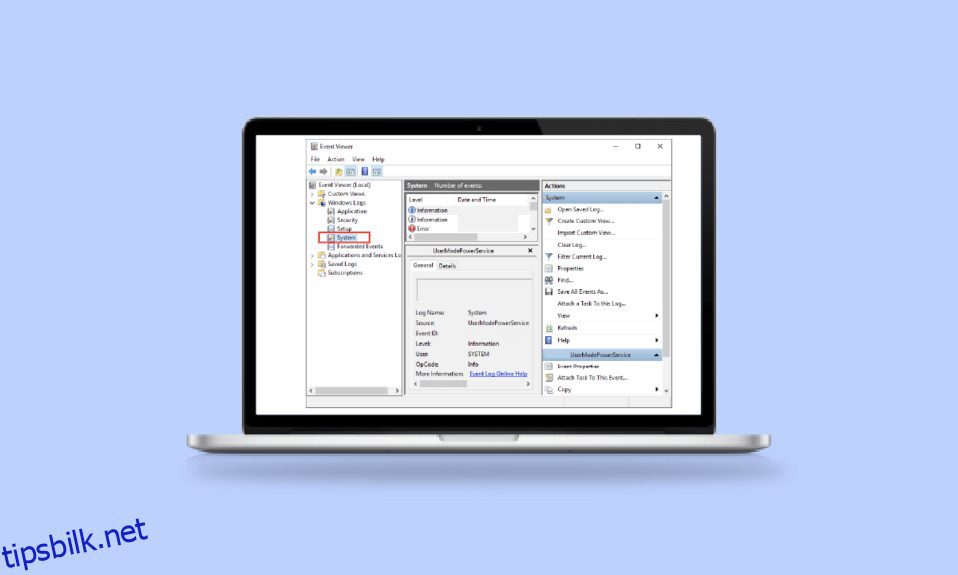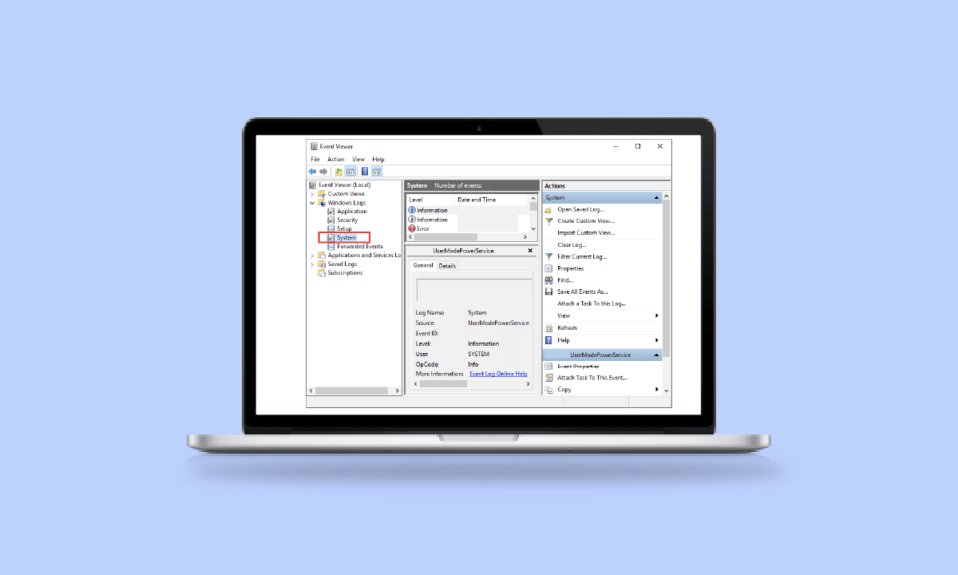
Har datamaskinen din med Windows 10 operativsystem akkurat krasjet plutselig og du akkurat nå søker etter en måte å se krasjlogger i Windows 10, så har du kommet til rett sted. Det er her vi kan veilede deg om hvordan du kan sjekke krasjlogger i Windows 10.
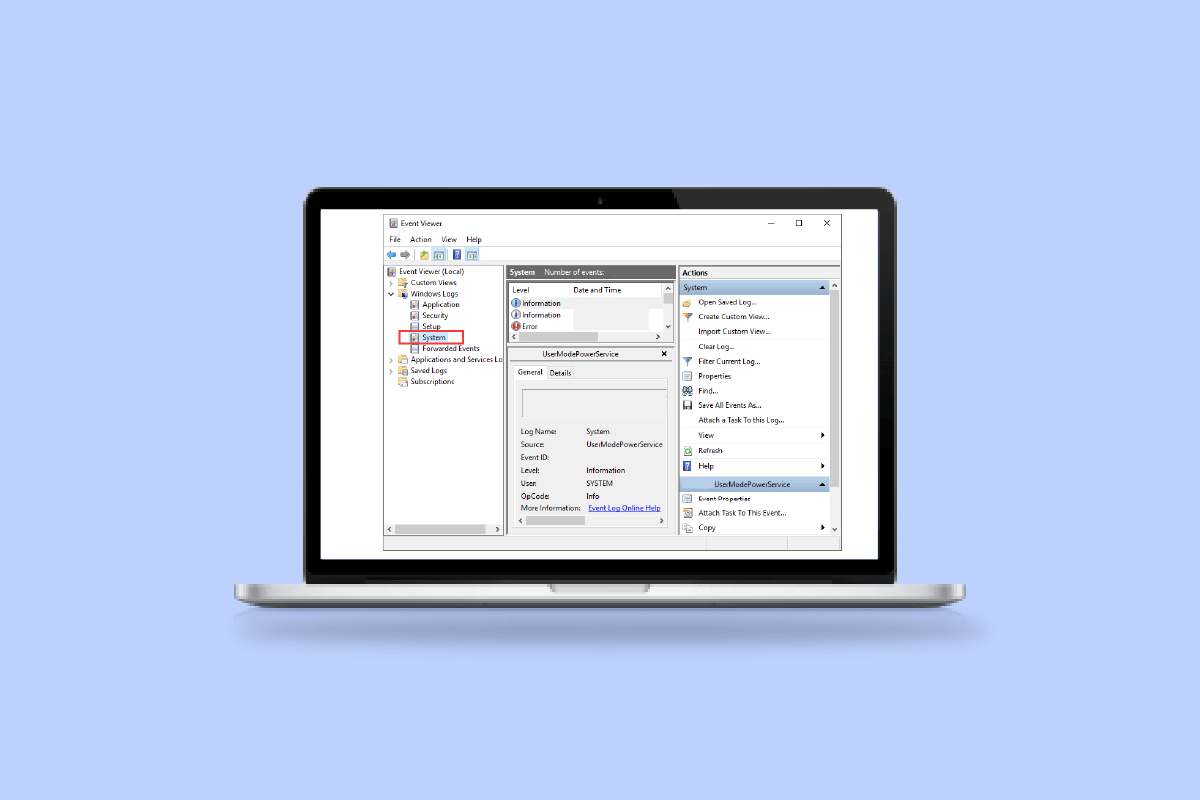
Innholdsfortegnelse
Slik viser du Windows 10-krasjlogger og feillogger
Windows-krasj kan være på grunn av mange årsaker som overoppheting av systemet eller en feil i driveren som er installert. Det er her krasjlogger-alternativet kommer i bruk, for du kan se hva som har forårsaket krasj og annen informasjon som navnet på loggen og EventID.
Hva får Windows 10 til å krasje?
Brukerne som møter denne typen krasj første gang kan tenke at årsaken bak dette kan være forvirrende, og det vil ikke være verdt det å vite. Men poenget å fokusere på her er at feilen kanskje ikke er med komponentene til Windows 10, og det må være en ekstern grunn som du kan sjekke i Windows krasjrapport.
-
Problem med RAM – Det er stor mulighet for at datamaskinens RAM ikke fungerer på det optimale nivået, og det er det som forårsaker PC-en problemer med å hente data fra minnet når du prøver å gjøre det.
-
Overopphetet system – Med lav RAM-størrelse eller andre kompatibilitetsproblemer på hovedkortet kan du møte en overoppheting av systemet som får PC-en til å krasje eller fryse.
-
Inkompatibel driver – Det er en vanlig vane å installere nye drivere for systemet vårt når våre forhåndsinstallerte drivere blir utdaterte og begynner å gjøre noen funksjon av PC-forsinkelsen. Men disse driverne kan med alle muligheter inneholde noen virus eller feil som potensielt kan skade og få systemet vårt til å krasje.
-
Problem med harddisk – Harddisker inneholder mesteparten av dataene på PC-en din, og enhver feil kan skape en situasjon som sannsynligvis vil føre til en krasj der en Windows 10 blåskjermlogg er.
Microsofts etterforskning identifiserer følgende som hovedårsakene til at Windows krasjer:
- 70 % av ulykkene er et resultat av falsk sjåførkode.
- 10 % av totalen står for maskinvareproblemer.
- 15 % av tilfellene inkluderer ukjente årsaker.
- 5 % av problemene er et resultat av Microsoft-kode.
Du kan sjekke guiden vår for å fikse Windows 10 som krasjer tilfeldig.
Her har vi listet opp måtene å sjekke krasjlogger i Windows 10.
Metode 1: Gjennom Event Viewer
Event Viewer er en innebygd app for å vise krasjlogger i Windows 10. Du kan se hendelsesloggene på datamaskinen din ved å bruke Event Viewer-komponenten i Windows-operativsystemet. Applikasjons- og systemmeldinger, som informative meldinger, feil, advarsler osv., logges av Event Viewer. Du kan identifisere de spesifikke årsakene til at datamaskinen krasjer ved hjelp av Event Viewer, og det er en av de enkleste måtene å få Windows-krasjrapporten på.
1. Gå til Windows Cortana-søkeboksen og skriv inn Event Viewer. Høyreklikk på det beste søkeresultatet du har og høyreklikk og velg Åpne.
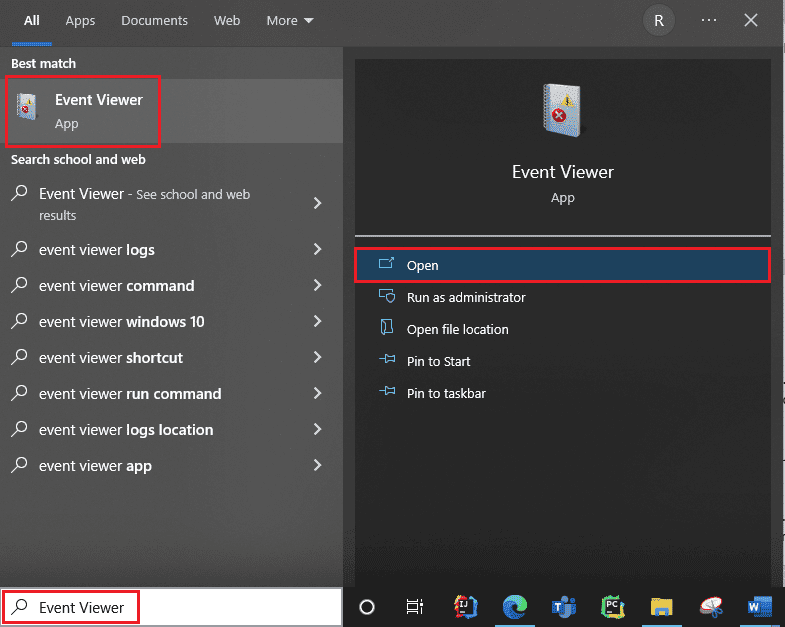
2. Klikk på Windows-logg. Det er her du får alle logger inkludert Windows 10 blå skjermlogg.
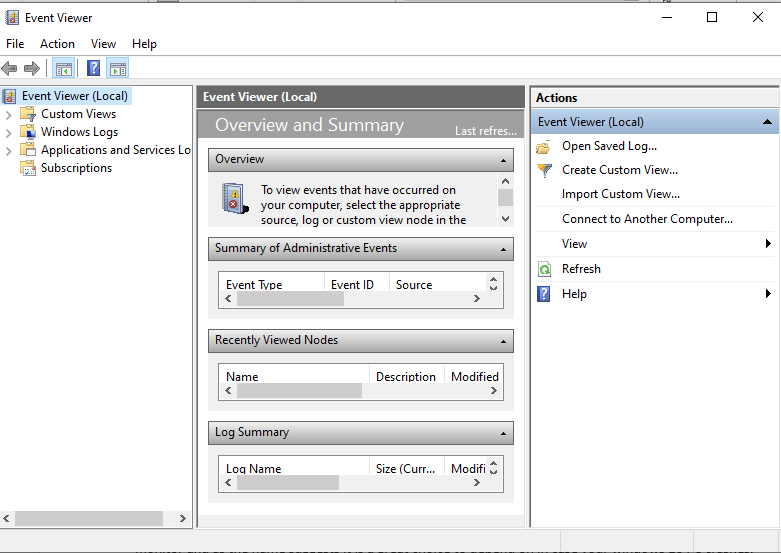
3. Velg deretter System fra rullegardinmenyen.
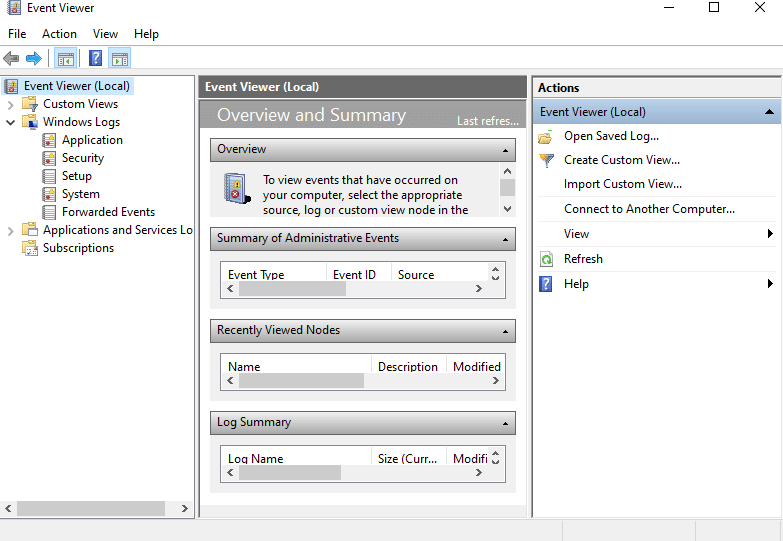
4. Klikk på Feil på hendelseslisten. Deretter kan du se all informasjon om Windows-krasjrapporten.
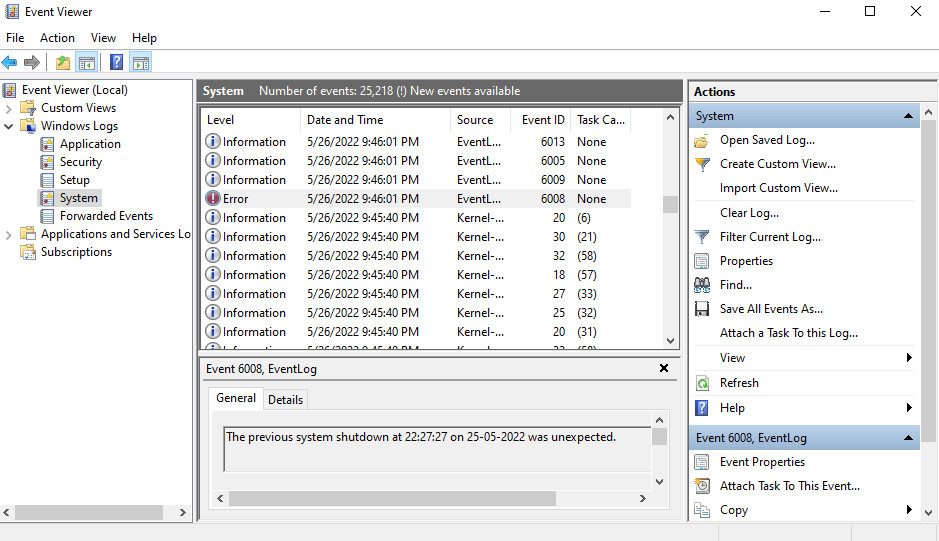
Metode 2: Gjennom pålitelighetsmonitor
Det er en annen for å få pålitelig informasjon og se krasjlogger i Windows 10. Den kalles en pålitelighetsmonitor og som navnet antyder er den et godt valg å stole på i tilfelle Windows 10-PC-en din krasjer. Nedenfor er trinnene som hjelper deg med å veilede hvordan du bruker dette til å sjekke krasjlogger i Windows 10.
1. Igjen, gå til Windows 10 Cortana-søkeboksen og skriv Reliability Monitor, og klikk på det beste søkeresultatet du finner.
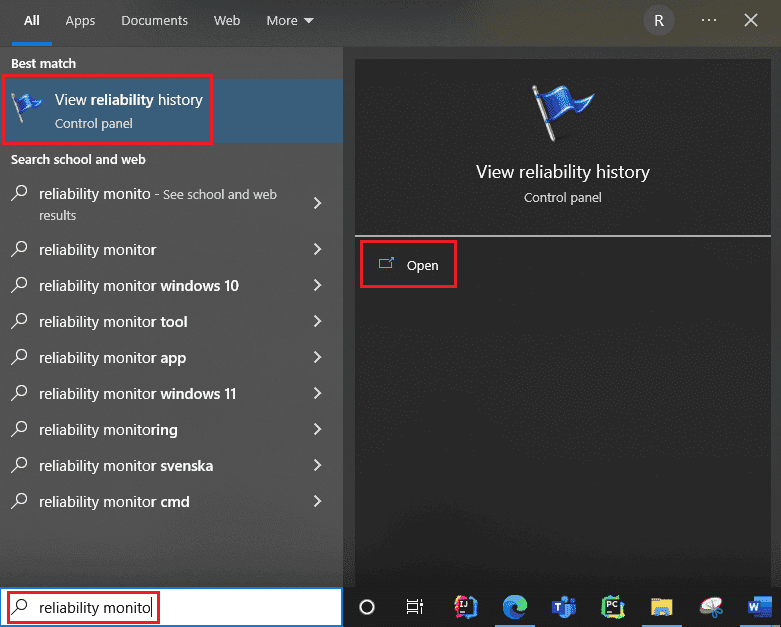
2. Du vil se på grensesnittet Reliability Monitor genererer rapporten Vennligst vent. 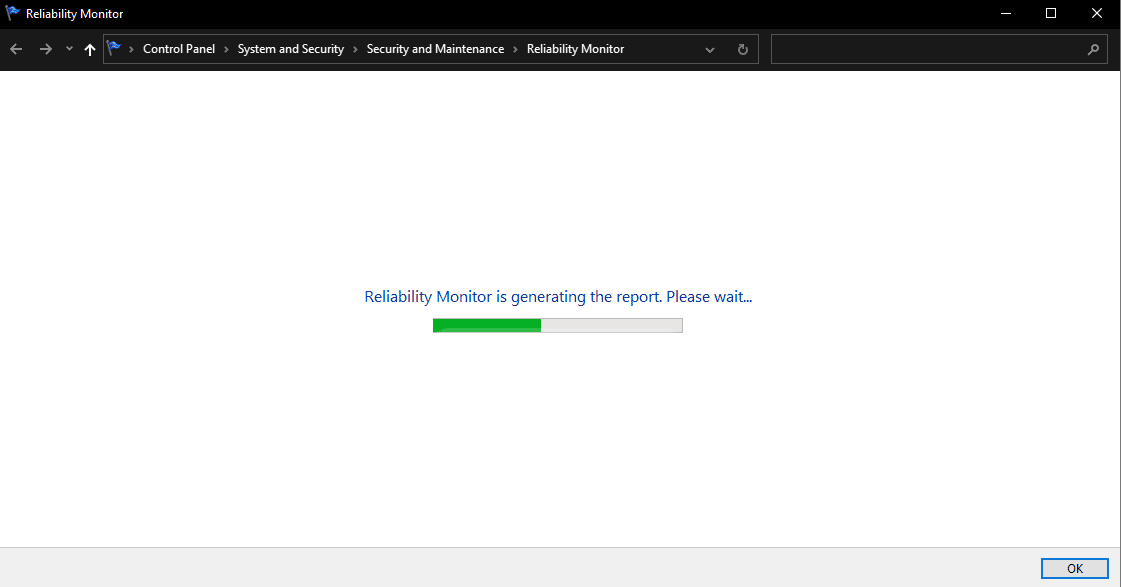
3. Du vil se Stabilitetsindeks.
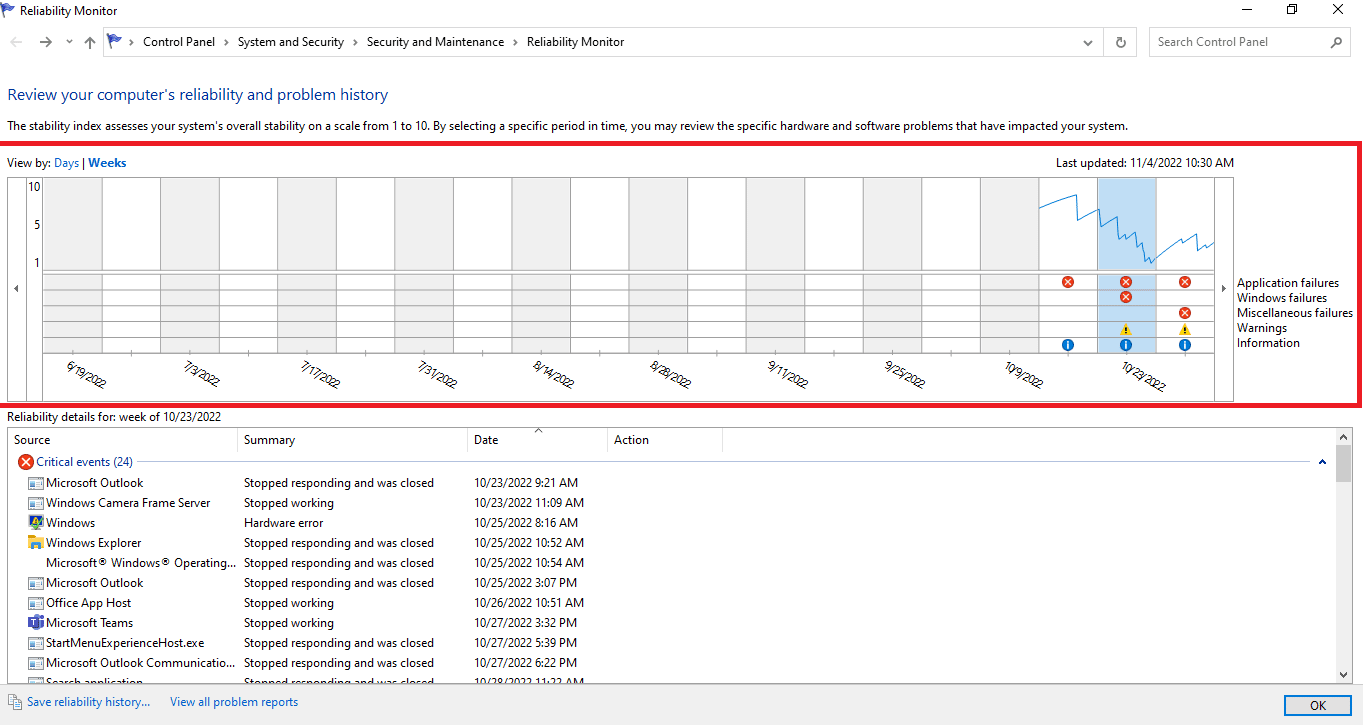
Den vurderer din generelle systemstabilitet på en skala fra 1 til 10. Du kan velge hvilken som helst uke eller hvilken som helst dag for å gjennomgå spesifikke maskinvare- eller programvareproblem som plaget systemet ditt. Den horisontale linjen i blått vil vise deg poengsummen.
Merk: Stabilitetsindeksen tar ikke hensyn til advarsler og informasjonshendelser når den beregner stabilitetspoeng fra 1 til 10.
Rapporten registrerer 3 feil som er programfeil, Windows-feil, diverse feil. Dessuten registrerer den informasjonshendelser og advarsler. Tabellen nedenfor viser hvordan disse feilene, informasjonshendelsene og advarslene.
Ikon
Informasjon den viser
Blått infoikon
Informasjonsarrangementer
Røde kors-ikon
3 feil
Gult utropsikon
Advarsel
4. Av alle disse krasjdatoene, hvis du vil ha informasjon om en bestemt dato, er det bare å klikke på kolonnen for den datoen. Dette åpner et nytt vindu som viser all informasjonen.
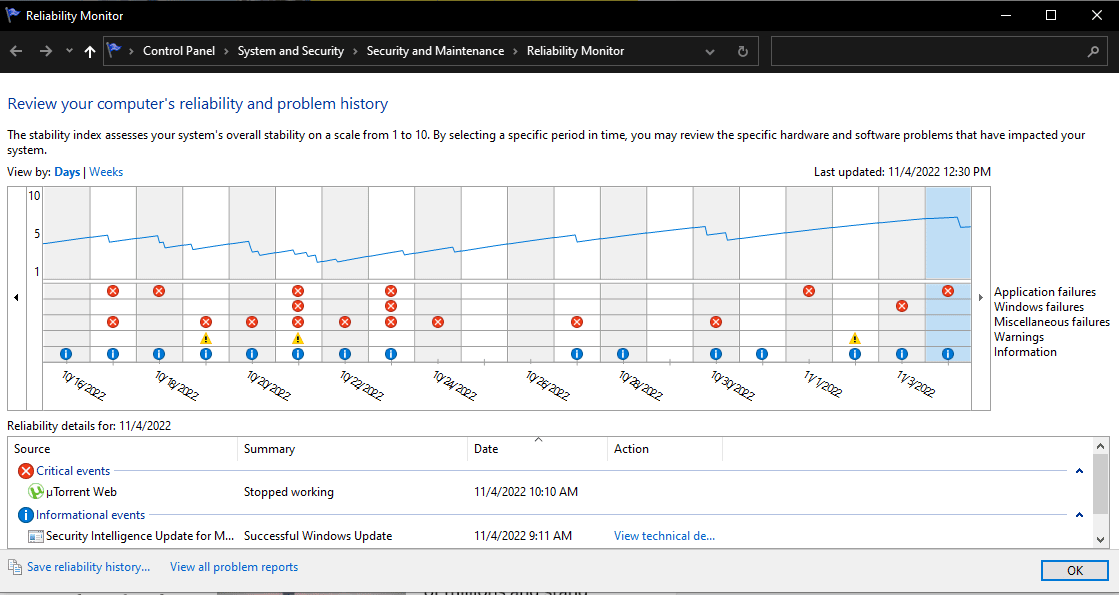
5. Nederst er et alternativ Vis alle problemrapporter.
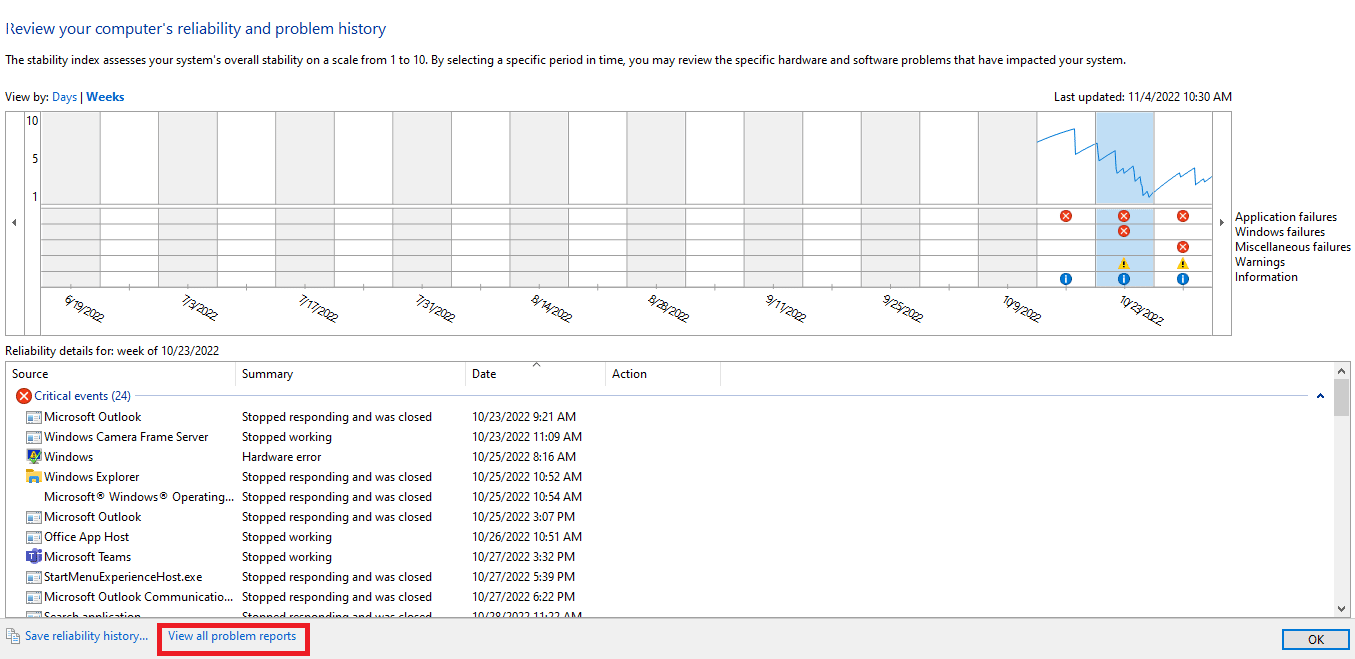
6. Trykk på Vis alle problemrapporter og du vil se alle krasjloggdetaljer.
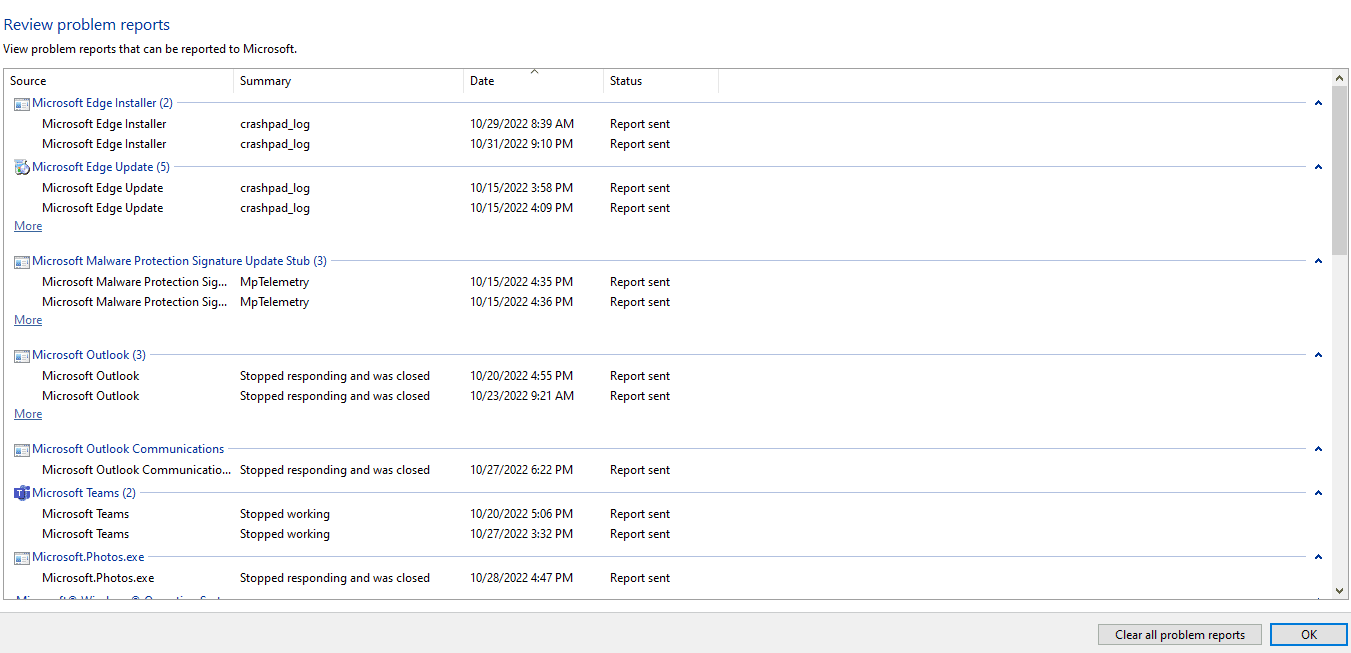
Metode 3: Gjennom Windows PowerShell
Den tredje og siste metoden for å sjekke kontantlogger i Windows 10 er å bruke Power Shell-verktøyet. Power Shell er en flott applikasjon som brukes til å automatisere styringssystemet med bruk av et skriptspråk. Les nedenfor for å forstå hvordan du kan bruke denne applikasjonen til å se krasjlogger i Windows 10.
1. Gå til Windows 10 Cortana-søkeboksen og skriv PowerShell. Klikk på Åpne etter å ha funnet det øverste søkeresultatet.

2. Skriv inn følgende kommando i kommandoboksen. Krasjloggene vil bli hentet sammen med deres Index, Time, EntryType, Source, InstanceID og Description ved å bruke denne kommandoen.
Get-EventLog -Log system | where {$_.entryType -match "Error"}
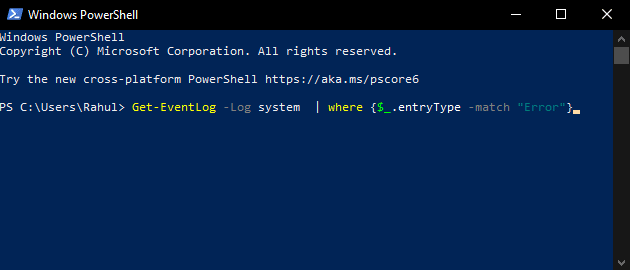
3. Få de nyeste krasjloggene opp til det angitte antallet ved å bruke Nyeste-argumentet. Kjør følgende kommando for å samle de 20 siste krasjloggene:
Get-EventLog -LogName System -Newest 20 -EntryType Error
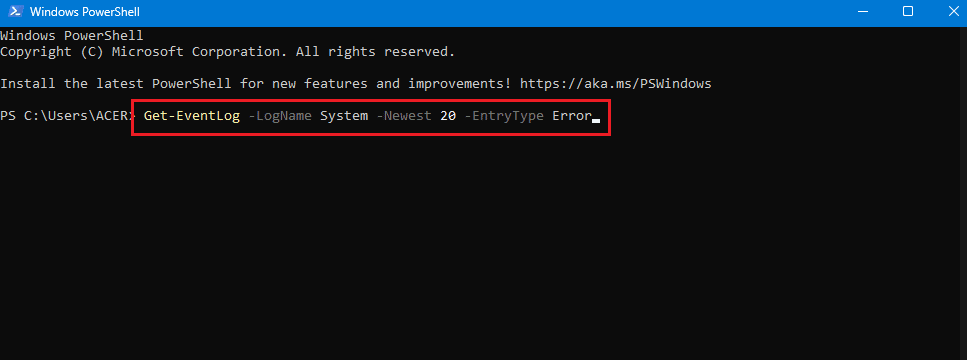
Ofte stilte spørsmål (FAQs)
Sp. Hvor finner jeg informasjon om at datamaskinen min krasjer?
Ans. Du kan bruke Event Viewer som er en innebygd app i Windows 10, du kan også bruke pålitelighetsmonitor som er en brukervennlig applikasjon og du kan også bruke PowerShell-applikasjonen som er et åpen kildekode CLI-verktøy.
Sp. Hva er de hyppigste krasj i Windows 10?
Ans. De tre hyppigste krasj i Windows OS er feil på applikasjonsnivå, programvare henger uventet omstart og avslutning. Det er også andre grunner, men disse er vanlige årsaker i henhold til Microsoft-undersøkelsen.
Sp. Hvor finner jeg krasjlogg i Windows 11?
Ans. Du kan bruke Event Viewer til å se krasjloggene i Windows 11. Gå til Windows-loggen i hendelsesvisningsappen. Søk deretter feil og trykk på feilen. Detaljert informasjon vil vises for feilen.
Sp. Hvorfor krasjer og fryser PC-en min?
Ans. Det er flere årsaker til krasj og frysing. Noen vanlige årsaker er overoppheting, problemer med minne, feil maskinvare og programvare, skadelige filer, ødelagte systemregisterfiler, for lite tilgjengelig minne.
***
Windows-PC-ene er utformet på en måte som gjør at de kan lagre all krasjlogginformasjon i krasjloggen din, slik at du når som helst kan se krasjlogginformasjon i Windows 10. Vi håper at disse metodene kan ha hjulpet deg med å se krasjlogger i Windows 10.